Android多媒体应用开发-控制摄像头拍照
今天是2012年8月1日,建军节,首先庆祝祖国建军85周年,这也是中国体育军团参加伦敦奥运会的第5天,我有空也看了几场赛事,中国已经拿了13枚金牌,不错的成绩,有成功,自然也有失败。既然要有奥运精神,那就别太在乎结果,尽力就好。但对于中国来说,金牌的重量是可想而知的,没有拿到金牌你什么都不是,那些为祖国奋战的运动员们因没有拿到奖牌而默默离开,这也是现实的残酷,你所得到的尊重是建立在你所取得的成就。不管他们是否拿到奖牌,我都已你们为骄傲。闲话少说,我还是在默默学习半知不解的知识,正努力成为一个合格的程序员。
Android多媒体应用开发-控制摄像头拍照
现在的手机的功能可谓是五花八门,手机照相功能就是特别突出的一点,现在的手机照相机甚至成了专业数码照相机,可以拍摄出清晰的照片和录制高分辨率的视频。Android操作系统呢,提供了相应的功能来控制拍照:
通过Camera进行拍照
1.调用Camera的open()方法打开相机。
2.调用Camera的setParameters()方法获取拍照参数。该方法返回一个Camera.Parameters对象。
3.调用Camera.Paramers对象方法设置拍照参数
4.调用Camera的startPreview()方法开始预览取景,在预览取景之前需要调用Camera的setPreViewDisplay(SurfaceHolder holder)方法设置使用哪个SurfaceView来显示取景图片。
5.调用Camera的takePicture()方法进行拍照.
6.结束程序时,调用Camera的StopPriview()结束取景预览,并调用release()方法释放资源.
创建项目:CaptureImage
运行效果:
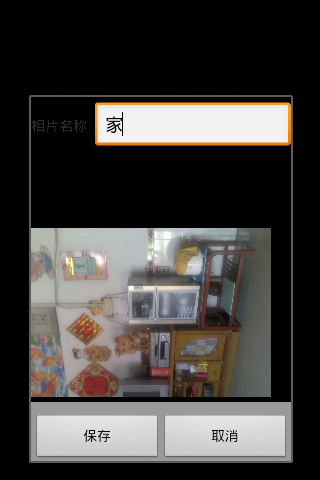
程序代码:
==>CaptureImage.java
package org.wwj.sound;
import java.io.File;
import java.io.FileOutputStream;
import java.io.IOException;
import android.app.Activity;
import android.app.AlertDialog;
import android.content.Context;
import android.content.DialogInterface;
import android.content.DialogInterface.OnClickListener;
import android.graphics.Bitmap;
import android.graphics.Bitmap.CompressFormat;
import android.graphics.BitmapFactory;
import android.graphics.PixelFormat;
import android.hardware.Camera;
import android.hardware.Camera.PictureCallback;
import android.os.Bundle;
import android.os.Environment;
import android.view.Display;
import android.view.KeyEvent;
import android.view.SurfaceHolder;
import android.view.SurfaceHolder.Callback;
import android.view.SurfaceView;
import android.view.View;
import android.view.Window;
import android.view.WindowManager;
import android.widget.EditText;
import android.widget.ImageView;
public class CaptureImage extends Activity
{
SurfaceView sView;
SurfaceHolder surfaceHolder;
int screenWidth, screenHeight;
// 定义系统所用的照相机
Camera camera;
//是否在浏览中
boolean isPreview = false;
@Override
public void onCreate(Bundle savedInstanceState)
{
super.onCreate(savedInstanceState);
// 设置全屏
requestWindowFeature(Window.FEATURE_NO_TITLE);
getWindow().setFlags(WindowManager.LayoutParams.FLAG_FULLSCREEN,
WindowManager.LayoutParams.FLAG_FULLSCREEN);
setContentView(R.layout.main);
WindowManager wm = (WindowManager) getSystemService(
Context.WINDOW_SERVICE);
Display display = wm.getDefaultDisplay();
// 获取屏幕的宽和高
screenWidth = display.getWidth();
screenHeight = display.getHeight();
// 获取界面中SurfaceView组件
sView = (SurfaceView) findViewById(R.id.sView);
// 获得SurfaceView的SurfaceHolder
surfaceHolder = sView.getHolder();
// 为surfaceHolder添加一个回调监听器
surfaceHolder.addCallback(new Callback()
{
public void surfaceChanged(SurfaceHolder holder, int format, int width,
int height)
{
}
public void surfaceCreated(SurfaceHolder holder)
{
// 打开摄像头
initCamera();
}
public void surfaceDestroyed(SurfaceHolder holder)
{
// 如果camera不为null ,释放摄像头
if (camera != null)
{
if (isPreview)
camera.stopPreview();
camera.release();
camera = null;
}
}
});
// 设置该SurfaceView自己不维护缓冲
surfaceHolder.setType(SurfaceHolder.SURFACE_TYPE_PUSH_BUFFERS);
}
private void initCamera()
{
if (!isPreview)
{
camera = Camera.open();
}
if (camera != null && !isPreview)
{
try
{
Camera.Parameters parameters = camera.getParameters();
// 设置预览照片的大小
parameters.setPreviewSize(screenWidth, screenHeight);
// 每秒显示4帧
parameters.setPreviewFrameRate(4);
// 设置图片格式
parameters.setPictureFormat(PixelFormat.JPEG);
// 设置JPG照片的质量
parameters.set("jpeg-quality", 85);
//设置照片的大小
parameters.setPictureSize(screenWidth, screenHeight);
camera.setParameters(parameters);
//通过SurfaceView显示取景画面
camera.setPreviewDisplay(surfaceHolder);
// 开始预览
camera.startPreview();
// 自动对焦
camera.autoFocus(null);
}
catch (Exception e)
{
e.printStackTrace();
}
isPreview = true;
}
}
@Override
public boolean onKeyDown(int keyCode, KeyEvent event)
{
switch (keyCode)
{
// 当用户单击照相键、中央键时执行拍照
case KeyEvent.KEYCODE_DPAD_CENTER:
case KeyEvent.KEYCODE_CAMERA:
if (camera != null && event.getRepeatCount() == 0)
{
// 拍照
camera.takePicture(null, null , myjpegCallback);
return true;
}
break;
}
return super.onKeyDown(keyCode, event);
}
PictureCallback myjpegCallback = new PictureCallback()
{
public void onPictureTaken(byte[] data, Camera camera)
{
// 根据拍照所得的数据创建位图
final Bitmap bm = BitmapFactory.decodeByteArray(data
, 0, data.length);
// 加载/layout/save.xml文件对应的布局资源
View saveDialog = getLayoutInflater().inflate(
R.layout.save, null);
final EditText photoName = (EditText) saveDialog
.findViewById(R.id.photo_name);
// 获取saveDialog对话框上的ImageView组件
ImageView show = (ImageView) saveDialog.findViewById(R.id.show);
// 显示刚刚拍得的照片
show.setImageBitmap(bm);
//使用对话框显示saveDialog组件
new AlertDialog.Builder(CaptureImage.this)
.setView(saveDialog)
.setPositiveButton("保存", new OnClickListener()
{
public void onClick(DialogInterface dialog,
int which)
{
// 创建一个位于SD卡上的文件
File file = new File(Environment.getExternalStorageDirectory()
, photoName.getText().toString() + ".jpg");
FileOutputStream outStream = null;
try
{
// 打开指定文件对应的输出流
outStream = new FileOutputStream(file);
// 把位图输出到指定文件中
bm.compress(CompressFormat.JPEG, 100, outStream);
outStream.close();
}
catch (IOException e)
{
e.printStackTrace();
}
}
})
.setNegativeButton("取消", null)
.show();
//重新浏览
camera.stopPreview();
camera.startPreview();
isPreview = true;
}
};
}
设置权限:
<!-- 授予程序使用摄像头的权限 --> <uses-permission android:name="android.permission.CAMERA" /> <uses-feature android:name="android.hardware.camera" /> <uses-feature android:name="android.hardware.camera.autofocus" />>



